小米8连接电脑的具体操作步骤
时间:2023-03-15 19:35
大家知道小米8怎么连接电脑吗?不知道没有关系,小编今天介绍小米8连接电脑的具体操作步骤,希望可以帮助到你哦。
小米8连接电脑的具体操作步骤
首先在手机桌面找到【设置】选项并打开
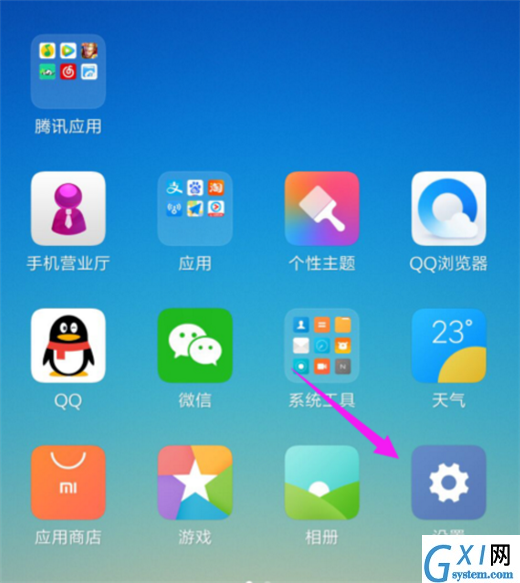
在设置界面找到【我的设备】,点击进入
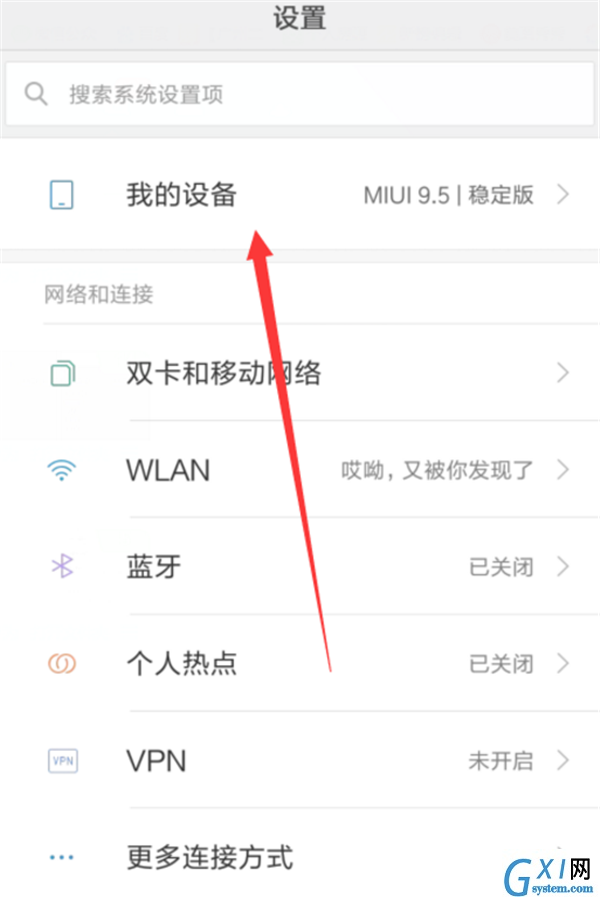
在我的设备界面,点击【miui版本】打开
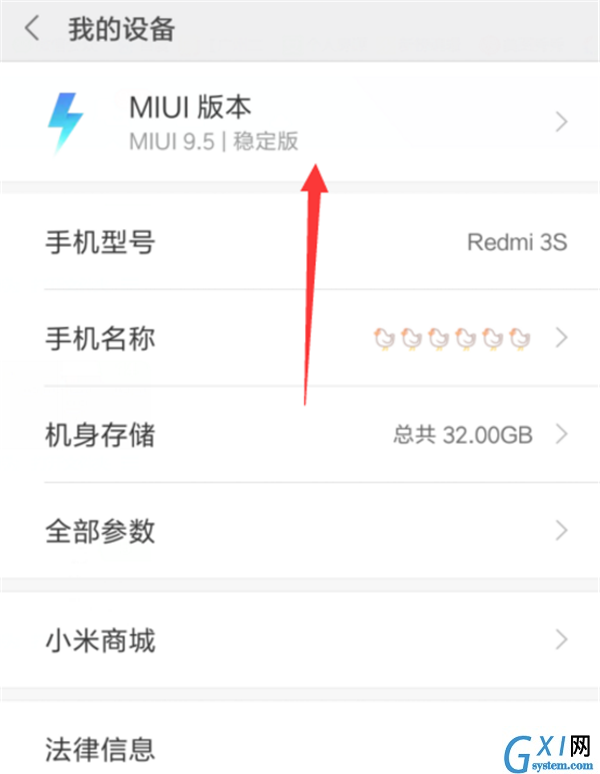
然后多次连续点击MIUI版本这个位置,点击6次后下方就会出现开发者选项的提醒
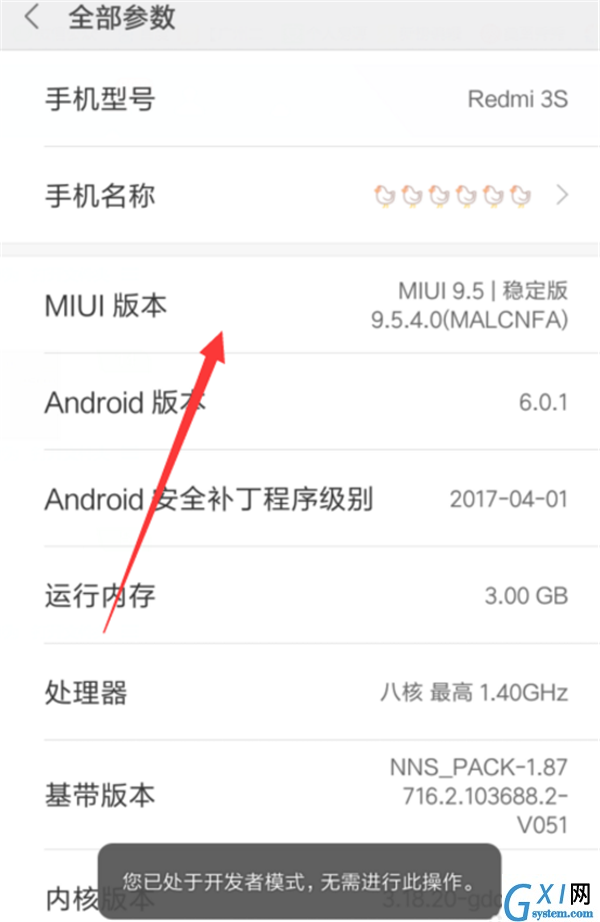
返回上一级,找到【更多连接方式】选项,点击进入
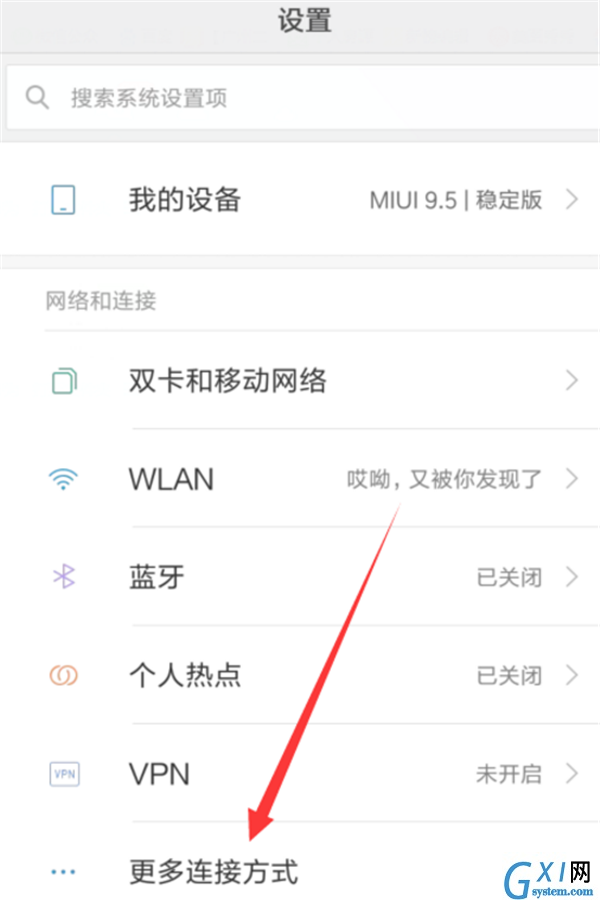
找到【开发者选项】点击进入
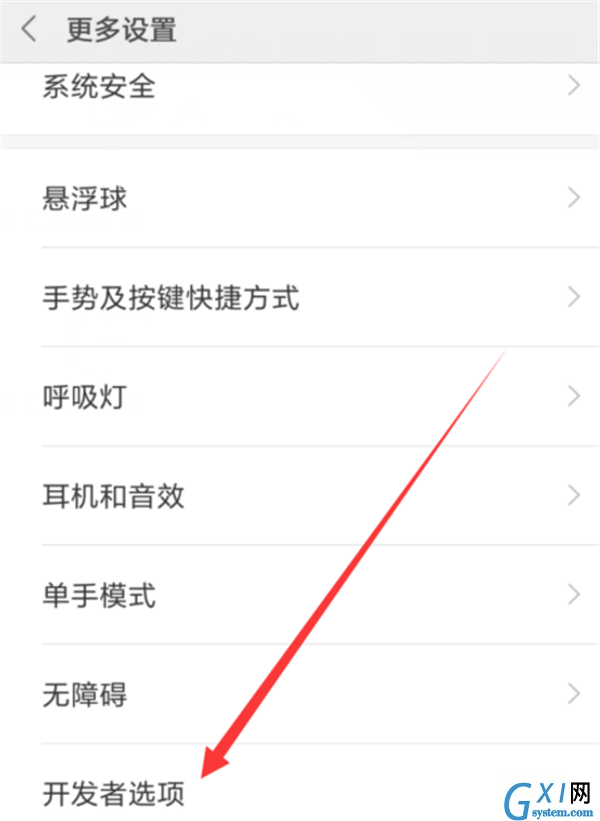
在开发者选项的下边开启USB调试功能。
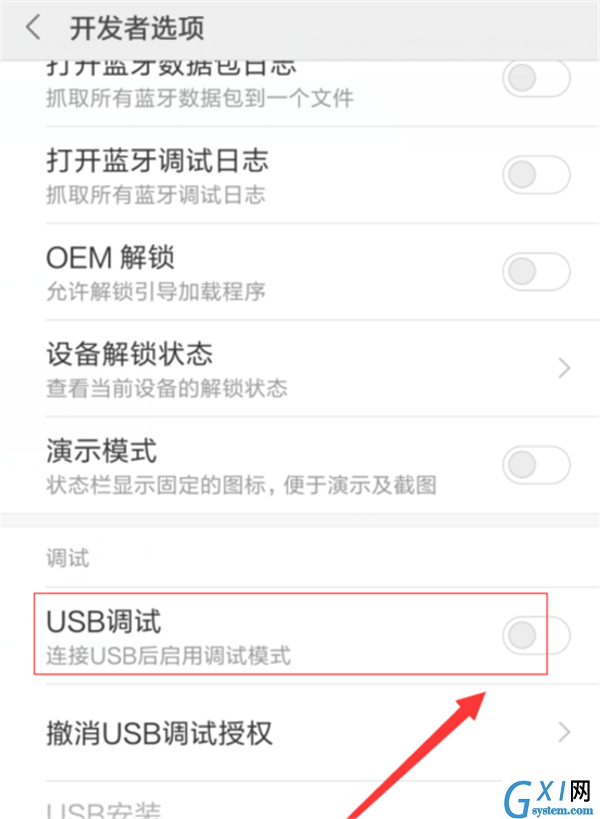
然后通过USB数据线将手机连接至电脑,点击“查看照片”或“管理文件”按钮,电脑将自动安装驱动程序。安装完成后,双击电脑中新出现的以手机型号命名的盘符即可进行相关操作。
以上就是小米8连接电脑的具体操作步骤,你们学会了吗?



























